Cet article d'aide a été traduit à l'aide de l'IA. Il peut contenir des erreurs.
Il est préférable que votre liste de diffusion reste exempte de contacts en double. Même si les doublons sont automatiquement ignorés lors de la livraison de la campagne, vous voulez que votre liste soit dépourvue de doublons afin que le nombre d'abonnés, l'activité des contacts et les informations de la chronologie soient exactes. La bonne nouvelle, c'est que Direct Mail peut gérer le dé-doublonnage pour vous.
Quand les doublons sont résolus
- À la demande : Vous pouvez rechercher et résoudre les doublons de votre liste à la demande. Sélectionnez votre liste et, dans l'inspecteur, cliquez sur Avancé > Résoudre les doublons. Ou, cliquez dans le champ Rechercher et choisissez Trouver les doublons dans le menu qui apparaît.
- Durant l'importation : En dernière étape du processus d'importation, Direct Mail comparera les contacts importés aux contacts qui sont déjà dans votre liste. Si des doublons sont trouvés, on vous demandera comment vous souhaitez les résoudre.
- Durant la synchronisation : En dernière étape du processus de synchronisation, Direct Mail comparera les contacts synchronisés à partir de la source de données avec les contacts déjà présent dans votre liste. Si des doublons sont trouvés, ils seront automatiquement résolus en fonction des règles que vous avez configurées lors de la mise en place de la synchronisation.
La fenêtre Résoudre les doublons
Lorsque vous résolvez les doublons, soit à la demande, soit dans le cadre du processus d'importation, vous verrez une fenêtre qui ressemble à ceci :
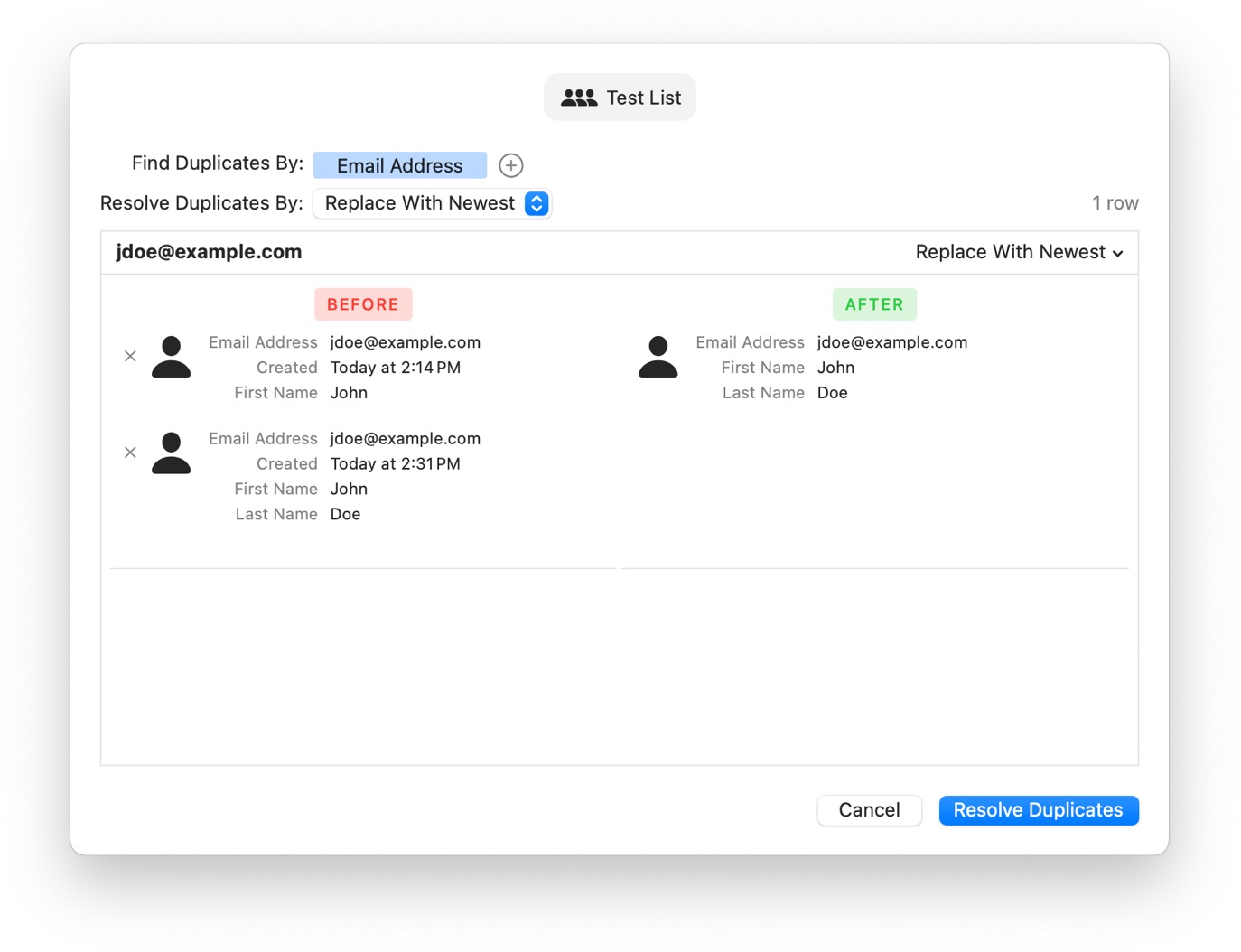
- Le label en haut de la fenêtre indique le nom de la liste que vous dédoublonnez
- Le contrôle Trouver les doublons par vous permet de voir et d'éditer la clé de dédoublonnage de la liste
- Le menu déroulant Résoudre les doublons par vous permet de choisir la stratégie par défaut pour résoudre les doublons. Si nécessaire, vous pouvez contourner cette stratégie sur une base par contact.
- Le tableau montre tous les contacts en double trouvés (côté gauche) et donne un aperçu de leur aspect après dédoublonnage (côté droit). Le tableau est divisé en sections, avec une section par "clé unique" (c'est-à-dire une adresse e-mail). La capture d'écran ci-dessus montre que deux contacts avec l'adresse e-mail "jdoe@example.com" ont été trouvés et, après dédoublonnage, il n'en restera qu'un (le plus récent).
- Si vous choisissez une stratégie différente dans le menu Résoudre les doublons par, le tableau mettra automatiquement à jour l'aperçu
- S'il y a un contact listé sur le côté gauche que vous ne voulez pas être considéré pour le dédoublonnage, cliquez sur le bouton ×
Lorsque vous êtes satisfait des résultats de l'aperçu, cliquez sur Résoudre les doublons.
Stratégies de dédoublonnage
Vous pouvez choisir parmi les stratégies suivantes lors du dédoublonnage des contacts :
- Ne rien faire : Tous les contacts en double restent ; aucun dédoublonnage n'est effectué
- Remplacer par le plus récent : Seul le contact le plus récent (c'est-à-dire créé le plus récemment) reste
- Remplacer par le plus ancien : Seul le contact le plus ancien (c'est-à-dire créé en premier) reste
- Fusionner ensemble : Les champs des contacts en double sont fusionnés ensemble selon la règle que vous choisissez :
- Conserver le plus récent non vide : Les contacts sont classés du plus ancien au plus récent. Pour chaque champ, seule la valeur non vide la plus récente est conservée.
- Conserver le plus récent : Les contacts sont classés du plus ancien au plus récent. Pour chaque champ, la valeur la plus récente (y compris les valeurs vides) est conservée.
- Conserver le plus ancien : Les contacts sont classés du plus ancien au plus récent. Pour chaque champ, la valeur la plus ancienne (y compris les valeurs vides) est conservée.
- Conserver le plus ancien non vide : Les contacts sont classés du plus ancien au plus récent. Pour chaque champ, seule la valeur non vide la plus ancienne est conservée.
- Joindre ensemble : Pour chaque champ personnalisé, les valeurs de tous les contacts sont rassemblées
Si nécessaire, vous pouvez spécifier des exceptions à la règle. Par exemple, vous pouvez fusionner ensemble tous les champs en utilisant "Conserver le plus récent non vide", mais fusionner ensemble le champ Personnalisé 1 en utilisant "Joindre ensemble".
Quelle que soit la stratégie que vous choisissez, certaines propriétés des contacts sont toujours dédoublonnées ensemble de la même manière :
- L'historique des campagnes de contact et l'activité de la chronologie sont joints ensemble
- Les notes des contacts en double sont jointes ensemble
- La date de création la plus ancienne est utilisée
- Les informations d'abonnement, de désabonnement et de rebond sont intelligemment fusionnées pour refléter le statut le plus récent du contact
- Le contact dédoublonné est marqué "exclu" si l'un des contacts originaux était marqué "exclu"
Fusionner manuellement les contacts ensemble
En plus de résoudre les doublons, vous pouvez manuellement fusionner ensemble deux contacts ou plus :
- Aller à l'onglet Contacts
- Sélectionnez deux contacts ou plus
- Dans l'inspecteur, cliquez sur Fusionner ensemble